Trong thế giới sáng tạo nội dung số, việc thêm dấu ấn cá nhân vào video có thể biến một thước phim bình thường thành một tác phẩm nghệ thuật độc đáo. Khả năng thêm chữ viết tay hay các nét vẽ nghệ thuật trực tiếp vào video không chỉ làm tăng tính chân thực mà còn mang lại cảm giác cá nhân hóa mạnh mẽ. Với Final Cut Pro trên iPad, điều này trở nên dễ dàng hơn bao giờ hết nhờ tính năng Live Drawing.
Tính Năng Live Drawing Trên Final Cut Pro Cho iPad
Apple đã giới thiệu tính năng Live Drawing cùng với ứng dụng Final Cut Pro dành cho iPad vào năm 2023. Đây là một bổ sung đáng giá, đặc biệt hữu ích cho những ai muốn đưa sự sáng tạo cá nhân vào các dự án video của mình. Tính năng này cho phép bạn sử dụng Apple Pencil để vẽ trực tiếp lên các đoạn clip đã nhập vào ứng dụng chỉnh sửa video.
Những nét vẽ này sẽ xuất hiện trên thước phim như thể chúng đang được vẽ ra trong thời gian thực, tạo ra một hiệu ứng thú vị và cuốn hút. Nếu được sử dụng khéo léo, Live Drawing có thể khiến video của bạn trở nên sống động và chân thực hơn, đồng thời tăng cường sự tương tác và nhập vai cho người xem.
Cách Sử Dụng Live Drawing Hiệu Quả
Vậy làm thế nào để bạn có thể tận dụng tối đa tính năng Live Drawing? Để bắt đầu, bạn sẽ cần một iPad có chip dòng M (hoặc iPad mini thế hệ thứ 7 trở lên) và đăng ký ứng dụng Final Cut Pro. Chi phí là 5 USD mỗi tháng hoặc 49 USD cho gói một năm, với bản dùng thử miễn phí 1 tháng để bạn trải nghiệm trước khi quyết định.
Bắt đầu vẽ trực tiếp
Sau khi đã có đủ thiết bị và đăng ký, hãy mở Final Cut Pro và tạo một dự án mới. Tìm biểu tượng bút chì nằm gần cạnh trên cùng của màn hình. Mặc dù bạn không nhất thiết phải có footage trên dòng thời gian, nhưng việc thêm video vào trước sẽ giúp bạn hình dung được Live Drawing sẽ hoạt động như một lớp phủ (overlay) trên cảnh quay như thế nào.
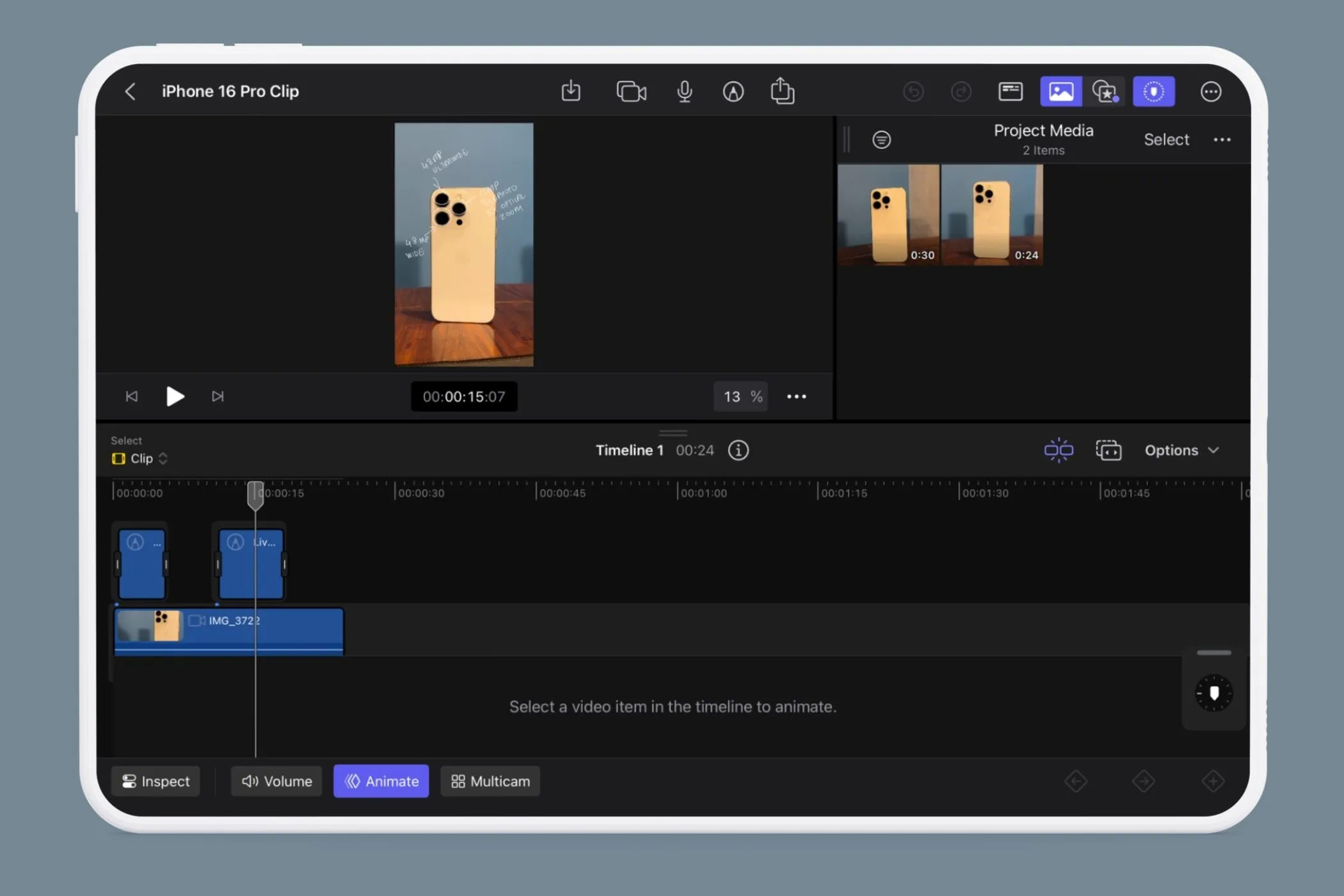 Giao diện Final Cut Pro iPad hiển thị dòng thời gian với biểu tượng Live Drawing
Giao diện Final Cut Pro iPad hiển thị dòng thời gian với biểu tượng Live Drawing
Lựa chọn công cụ vẽ và sáng tạo
Trong menu Live Drawing, bạn có thể lựa chọn từ bảy công cụ vẽ khác nhau: bút (pen), bút dạ quang (highlighter), bút chì (pencil), bút nét đơn (monoline), bút máy (fountain pen), màu nước (watercolor) hoặc bút sáp (crayon). Hãy chọn công cụ bạn muốn và bắt đầu thỏa sức sáng tạo trên màn hình iPad của mình.
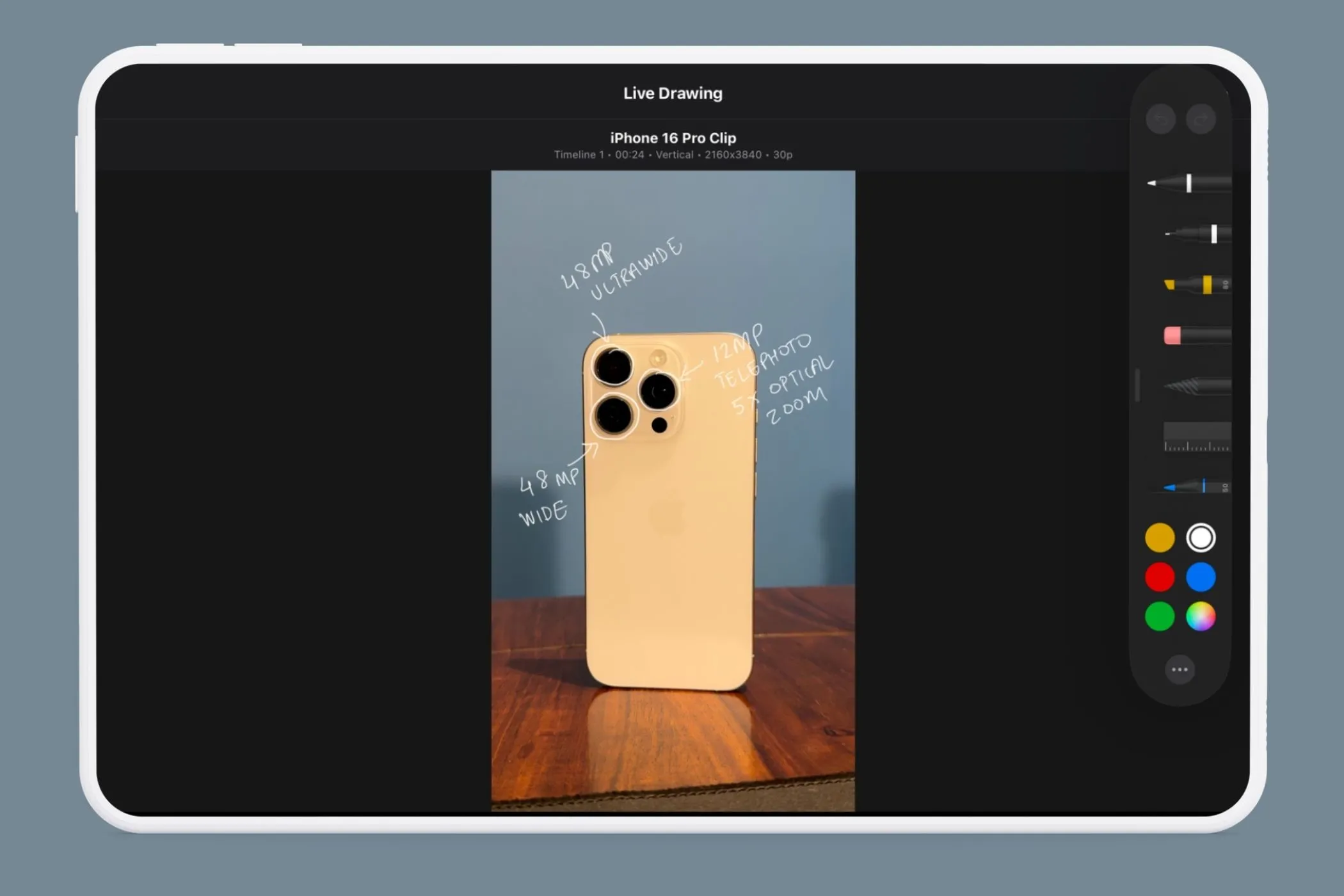 Menu Live Drawing của Final Cut Pro trên iPad với các tùy chọn công cụ vẽ
Menu Live Drawing của Final Cut Pro trên iPad với các tùy chọn công cụ vẽ
Tùy chỉnh hiệu ứng sau khi vẽ
Sau khi đã ghi lại một đoạn Live Drawing, bạn có thể tùy chỉnh các thông số của nó thông qua menu Inspect. Các tùy chọn bao gồm:
- Opacity (Độ trong suốt): Điều chỉnh độ mờ đục của nét vẽ.
- Blend Mode (Chế độ hòa trộn): Thay đổi cách nét vẽ tương tác với footage nền.
- Draw On (Thời gian hiển thị): Điều chỉnh cách nét vẽ xuất hiện trên màn hình, ví dụ như tốc độ vẽ hay thời điểm bắt đầu/kết thúc.
Các tùy chọn Opacity và Blend Mode đặc biệt hữu ích để giúp bạn hòa trộn nét vẽ một cách tự nhiên vào cảnh quay, trong khi Draw On cho phép bạn kiểm soát chính xác hiệu ứng hiển thị.
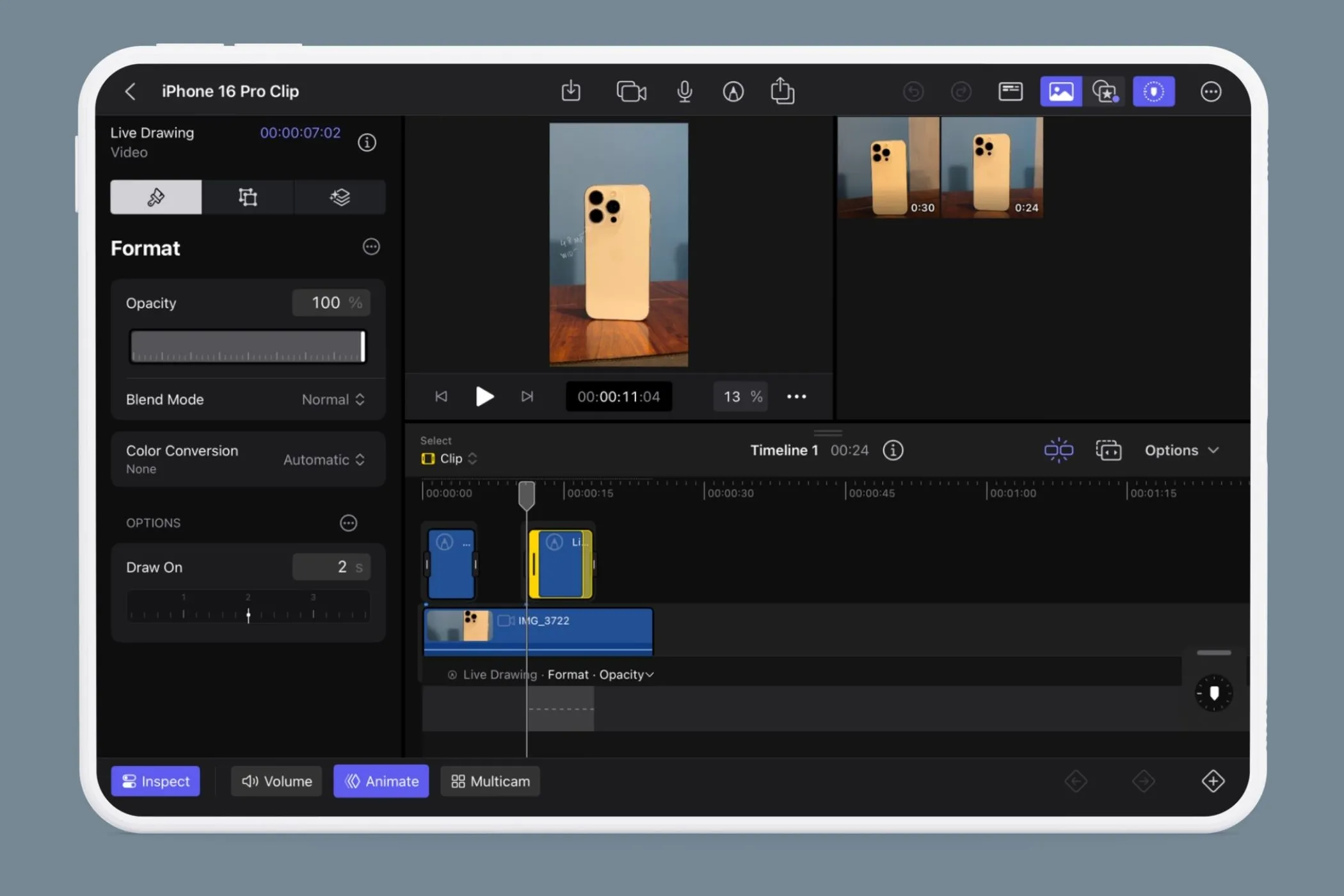 Các tùy chọn tùy chỉnh Live Drawing trong menu Inspect của Final Cut Pro iPad
Các tùy chọn tùy chỉnh Live Drawing trong menu Inspect của Final Cut Pro iPad
Live Drawing đã mang lại một làn gió mới, giúp quá trình chỉnh sửa video trở nên sáng tạo và thú vị hơn rất nhiều. Đây là một tính năng khai thác tối đa tiềm năng của iPad và Apple Pencil, khẳng định rằng Apple Pencil không chỉ đơn thuần dùng để ghi chú mà còn là công cụ mạnh mẽ cho việc sáng tạo nghệ thuật số.
Hãy chia sẻ trải nghiệm của bạn với tính năng Live Drawing trên Final Cut Pro iPad trong phần bình luận bên dưới!